Pendahuluan
Linux adalah lingkungan multiuser, dan penyediaan pengguna merupakan tanggung jawab penting dalam manajemen sistem. Administrator sistem menambah, menghapus, dan mengelola pengguna dan grup pada sistem.
useradd command menyediakan berbagai opsi, menghasilkan cara yang komprehensif untuk mengotomatisasi identitas dan manajemen akses.
Artikel ini menunjukkan cara membuat dan menambahkan pengguna di Linux.
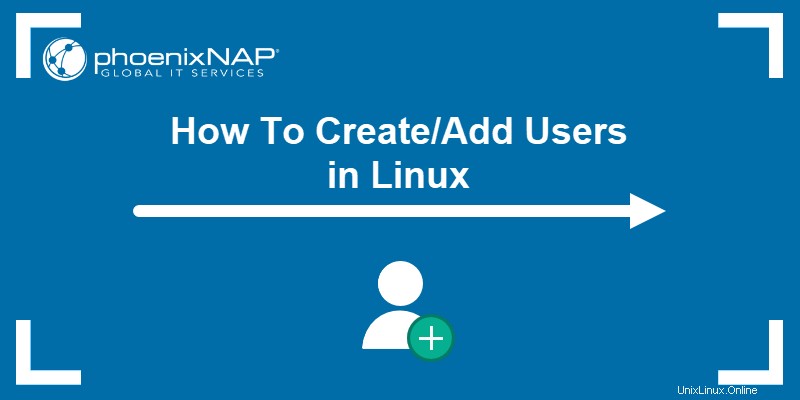
Prasyarat
- Akses ke terminal untuk menjalankan perintah.
- Akses ke pengguna dengan izin sudo atau root.
- Editor teks, seperti nano atau Vim.
- Perintah Linux Dasar (ambil lembar contekan perintah Linux kami).
penggunamenambahkan Sintaks Perintah
Sintaks dasar untuk useradd perintahnya adalah:
useradd <options> <username>Menjalankan perintah membuat akun pengguna baru atau memperbarui pengguna yang ada sesuai dengan nilai di:
- /etc/default/useradd - Nilai default untuk
useraddperintah. - /etc/login.defs - Nilai kontrol konfigurasi untuk paket login.
<options>disediakan dengan perintah, yang memperbarui atau menimpa konfigurasi yang telah ditentukan.
Nilai default bervariasi antara sistem yang berbeda.
Aturan membatasi nama pengguna untuk:
- Panjang antara 1 dan 32 karakter.
- Nama pengguna dimulai dengan huruf kecil atau garis bawah.
- Nama pengguna dapat berisi kombinasi huruf besar dan kecil, angka, tanda hubung, dan garis bawah.
- Nama pengguna dapat diakhiri dengan tanda dolar (
$).
Ekspresi reguler untuk memeriksa validitas nama pengguna adalah:
[a-z_][a-z0-9_-]*[$]Catatan: Debian mengikuti seperangkat aturan yang berbeda untuk nama pengguna. Namun, aturan yang diberikan merupakan titik awal yang baik bagi semua sistem untuk membantu menghindari masalah.
Selain itu, perintah tersebut juga membuat grup untuk pengguna baru. Menambahkan pengguna baru memerlukan izin sudo untuk memodifikasi file untuk menyimpan informasi pengguna dan grup.
penggunatambahkan Opsi Perintah
useradd perintah datang dengan berbagai pilihan. Opsi umum ada di tabel di bawah ini:
| Opsi | Deskripsi |
|---|---|
-b <directory> --base-dir <directory> | Menetapkan direktori dasar default untuk sistem. |
-c <information> --comment <information> | Menyetel deskripsi singkat tentang pengguna, seperti nama lengkap atau peran. |
-d <home directory> --home-dir <home directory> | Direktori login pengguna. |
-D --defaults | Menampilkan nilai default atau mengubahnya saat digabungkan dengan opsi lain. |
-e <YY-MM-DD> --expiredate <YY-MM-DD> | Tanggal saat akun pengguna kedaluwarsa. |
-f <days> --inactive <days> | Menyetel waktu dalam hari akun menjadi tidak aktif setelah kata sandi kedaluwarsa. |
-g <name or number> --gid <name or number> | Membuat grup login awal pengguna. |
-G <group1,group2,etc> --groups <group1,group2,etc> | Menambahkan pengguna ke grup tambahan. |
-k <skeleton directory> --skel <skeleton directory> | Menyalin file dan direktori ke direktori home pengguna. |
-m --create-home | Membuat direktori home untuk pengguna jika tidak ada. |
-M --no-create-home | Tidak membuat direktori home (mengganti pengaturan sistem). |
-o --non-unique | Menggabungkan dengan -u untuk mengizinkan UID duplikat. |
-p <password> --password <password> | Menyetel kata sandi pengguna (tidak disarankan). |
-r --system | Menambahkan akun sistem. |
-s <shell path> --shell <shell path> | Mendefinisikan shell login pengguna. |
-u <uid> --uid <uid> | ID nilai numerik unik. |
-U --user-group | Membuat grup dengan nama yang sama dengan pengguna dan menambahkan pengguna ke grup. |
Membuat Pengguna Baru di Linux
Membuat pengguna baru di Linux melakukan hal berikut:
1. Menyediakan UID dan GID unik .
- 0 dicadangkan untuk root dan ditetapkan secara otomatis.
- 1-999 adalah untuk akun dan layanan sistem.
- 1000 dan di atas adalah untuk pengguna biasa.
Catatan: Nomor bervariasi antara sistem operasi yang berbeda. Nilai contoh adalah untuk Ubuntu.
2. Mengedit file yang menyimpan informasi akun.
- /etc/passwd - Mencantumkan semua pengguna terdaftar di sistem.
- /etc/shadow - Menyimpan sandi pengguna terenkripsi.
- /etc/group - Menentukan grup pengguna.
- /etc/gshadow - Menyimpan kata sandi grup terenkripsi.
3. Menyetel izin pengguna di direktori beranda melalui grup.
Catatan: Linux juga menyediakan perintah untuk memodifikasi pengguna yang ada dengan usermod.
Ikuti contoh di bawah ini untuk melihat cara menambahkan pengguna di Linux.
Menambahkan Pengguna di Linux
Untuk menambahkan pengguna di Linux, jalankan perintah berikut di terminal:
sudo useradd <username>
Jika diminta, masukkan kata sandi sudo untuk melanjutkan.
Tanpa opsi apa pun, useradd perintah menambahkan pengguna berdasarkan opsi yang telah ditentukan di /etc/useradd mengajukan. Pengguna baru dalam keadaan terkunci dan memerlukan kata sandi untuk membukanya. Gunakan perintah passwd untuk membuka kunci akun:
sudo passwd <username>
Perintah meminta untuk memasukkan dan mengonfirmasi kata sandi.
Catatan: Kata sandi adalah aspek keamanan yang penting. Lihat panduan kami untuk ide kata sandi yang kuat.
Setelah membuat kata sandi, entri baru akan muncul secara otomatis di /etc/passwd mengajukan. Untuk melihat informasinya, lihat file dengan perintah cat dan grep untuk pengguna:
sudo cat /etc/passwd | grep <username>Kolom dalam format berikut:

username:password:UID:GID:info:/home/directory:shell/path
x karakter mewakili dan menyembunyikan kata sandi pengguna untuk alasan keamanan. Kata sandi terenkripsi ada di /etc/shadow mengajukan.
Menambahkan Pengguna di Linux dan Membuat Direktori Beranda
Secara default, useradd perintah tidak membuat direktori home. /etc/passwd file menunjukkan tautan absolut (/home// ) setelah masuk.
Untuk membuat pengguna dan direktori home secara otomatis, gunakan -m pilihan:
sudo useradd -m <username>Periksa apakah direktori ada dengan perintah ls:
ls -lah /home/<username>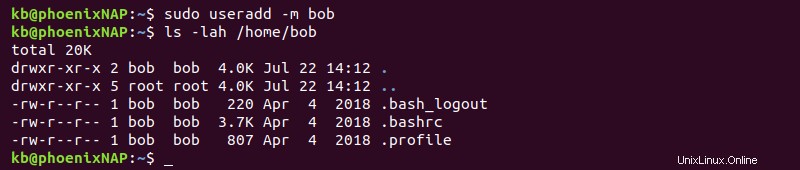
Direktori berisi file inisialisasi yang disalin dari /etc/skel direktori.
Menambahkan Pengguna dengan Direktori Beranda Tertentu
Untuk menambahkan pengguna di Linux dengan direktori home tertentu, gunakan -m opsi dengan -d dan berikan jalur direktori:
sudo useradd -m -d <path> <username>
useradd perintah memperingatkan bahwa direktori sudah ada dan tidak menyalin file dari /etc/skel . Gunakan opsi ini untuk membuat direktori home khusus atau bersama.
Menambahkan Pengguna tanpa Direktori Beranda
Jika /etc/login.defs konfigurasi CREATE_HOME nilai variabel adalah yes , useradd perintah secara otomatis membuat direktori home.
Untuk mengganti setelan default dan menambahkan pengguna tanpa direktori beranda, gunakan -M pilihan:
sudo useradd -M <username>
Perintah menambahkan pengguna tanpa membuat direktori home, mengesampingkan pengaturan default.
Menambahkan Pengguna dengan ID Pengguna Tertentu
Untuk menambahkan pengguna dengan ID pengguna tertentu, gunakan -u beri tag dan berikan UID:
sudo useradd -u <uid> <username>
Jika UID tidak unik, terminal mengeluarkan pesan dan tidak menambahkan pengguna. Periksa UID dengan id perintah:
id <username>
Gunakan UID di atas 1000 untuk menunjukkan pengguna biasa.
Menambahkan Pengguna dengan ID Grup Tertentu
Untuk membuat pengguna dan menambahkannya ke grup tertentu, gunakan -g tag:
sudo useradd -g <group name or GID> <username>Nama grup atau GID harus ada. Jika tidak, perintah melempar kesalahan. Periksa GID pengguna dengan:
id <username>
Output mencetak ID grup pengguna.
Menambahkan Pengguna ke Beberapa Grup
Tambahkan pengguna ke beberapa grup dengan -G opsi dan daftar nama grup atau GID dalam daftar yang dipisahkan koma, diikuti dengan nama pengguna. Misalnya:
sudo useradd -G <group1,group2,group3> <username>Periksa grup pengguna dengan:
id <username>
Grup harus ada, dan daftar tidak boleh berisi spasi. Perintah tidak menambahkan pengguna jika tidak ada grup.
Catatan: Untuk menambahkan pengguna yang sudah ada ke grup, lihat panduan berikut:Cara Menambahkan Pengguna ke Grup di Linux.
Menambahkan Pengguna dengan Shell Login Tertentu
Setiap pengguna baru mendapatkan shell login default (seperti shell Bourne atau Bourne Again Shell). Untuk mendefinisikan shell pengguna secara eksplisit, tambahkan -s beri tag dan berikan jalur shell:
sudo useradd -s <shell path> <username>Misalnya, untuk menambahkan pengguna dan menetapkan Bash sebagai shell login default, jalankan:
sudo useradd -s /bin/bash <username>Periksa /etc/passwd file untuk mengonfirmasi pemilihan shell:
cat /etc/passwd | grep <username>
Bidang terakhir menunjukkan shell login untuk pengguna baru.
Menambahkan Pengguna dengan Komentar Tertentu
Untuk menambahkan pengguna dengan komentar tertentu, jalankan:
sudo useradd -c <comment> <username>Untuk melihat komentar, periksa /etc/passwd file dan grep untuk pengguna:
sudo cat /etc/passwd | grep <username>
Komentar hanya untuk tujuan deskriptif dan tidak memiliki fungsi sebenarnya.
Menambahkan Pengguna dengan Tanggal Kedaluwarsa Akun
Tambahkan pengguna dengan tanggal kedaluwarsa akun untuk menghapus akun secara otomatis setelah tanggal yang ditentukan:
sudo useradd -e <YY-MM-D> <username>Lihat informasi kedaluwarsa akun dengan:
sudo chage -l <username>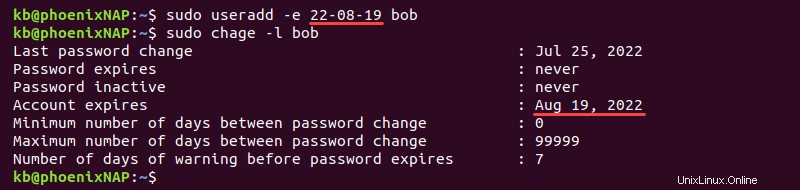
Output mencetak tanggal kedaluwarsa akun (Account expires ). Gunakan opsi ini untuk akun sementara.
Menambahkan Pengguna dengan Periode Penonaktifan
Jika pengguna memiliki set kedaluwarsa sandi, useradd perintah memungkinkan menyatakan periode sebelum akun dinonaktifkan setelah kedaluwarsa. Jika akun kedaluwarsa, periode kedaluwarsa akan memungkinkan pengguna untuk mengubah sandi dan mengaktifkan kembali akun.
Gunakan -f perintah dan tambahkan jumlah hari:
sudo useradd -f <days> <username>Misalnya, untuk menonaktifkan akun tiga hari setelah kata sandi kedaluwarsa, jalankan:
sudo useradd -f 3 <username>Lihat informasi kedaluwarsa dengan:
sudo cat /etc/shadow | grep <username>
/etc/shadow file menyimpan informasi sandi, termasuk waktu idle (ketiga hingga kolom terakhir).
Gunakan metode ini untuk menonaktifkan pengguna yang tidak mengubah sandi mereka dalam jangka waktu yang disediakan.
Periode penonaktifan adalah ukuran keamanan yang baik, dan durasi yang disarankan adalah 35 hari. Persyaratan bisnis menentukan durasi yang tepat sebelum akun kedaluwarsa. Jika nilainya terlalu rendah, konsekuensinya mahal bagi administrator, sedangkan nilai yang tinggi berdampak pada keamanan.
Menambahkan Pengguna Sistem
Program dan sistem membuat akun pengguna sistem, yang berbeda dari pengguna biasa. Program seperti MySQL atau Tomcat memerlukan akun pengguna unik untuk bekerja pada sistem, dan daemon biasanya membuat pengguna sistem selama penginstalan.
Untuk membuat pengguna sistem, gunakan -r pilihan:
sudo useradd -r <username>Periksa informasi pengguna dengan:
sudo cat /etc/passwd | grep <username>
Pengguna memiliki UID lebih rendah dari 1000, yang menunjukkan bahwa itu adalah pengguna sistem.
Perintah adduser
adduser command adalah cara alternatif untuk menambahkan pengguna ke sistem Linux dan bertindak sebagai antarmuka interaktif sederhana untuk useradd .
Untuk menambahkan pengguna, jalankan:
sudo adduser <username>Perintah mencetak pengguna dan grup ke konsol.
Selanjutnya, perintah menanyakan hal berikut:
- Sandi, yang perlu dimasukkan kembali untuk melanjutkan.
- Informasi pengguna. Data bertindak sebagai komentar (sama seperti
useradd -cperintah dan opsi).
Tekan Y untuk menyelesaikan proses. Jika terjadi kesalahan, tekan N dan masukkan kembali informasi yang benar.

Periksa parameter dari adduser perintah dengan:
sudo cat /etc/passwd | grep <username>
Perintah menambahkan semua nilai yang dimasukkan selama eksekusi perintah dan shell Bash secara default.
Tambahkan Banyak Pengguna
useradd dan adduser perintah tidak mendukung penambahan banyak pengguna sekaligus. Untuk menambahkan banyak pengguna, gunakan Bash for loop dalam skrip atau di terminal secara langsung untuk mengulang daftar nama pengguna.
Catatan: Pelajari apa perbedaan antara perintah useradd dan adduser.
Misalnya, untuk menambahkan sepuluh pengguna, lakukan hal berikut:
1. Buat file teks menggunakan editor teks:
nano user_list.txt2. Tambahkan nama pengguna ke file, masukkan masing-masing pada baris baru. Misalnya:
alice
bob
charlie
daveSimpan file dan tutup nano (CTRL +X , Y , lalu Masuk ).
3. Gunakan for loop ke daftar nama-nama dalam file dan jalankan useradd pada setiap:
for i in `cat ~/user_list.txt` ; do useradd $i ; done
4. Tampilkan pengguna yang dibuat dengan:
for i in `cat ~/user_list.txt` ; do id $i ; done
Untuk menambahkan sandi, tukarkan perintah di do klausa dengan passwd dan masukkan kata sandi untuk setiap pengguna. Atau, gunakan perintah expect untuk mengotomatiskan proses pembuatan kata sandi, terutama jika bekerja dengan banyak pengguna.
Kesimpulan
Setelah menyelesaikan panduan ini, Anda mengetahui cara menambahkan pengguna baru ke sistem Linux dengan useradd memerintah.
Selanjutnya, baca tentang pengelolaan akses istimewa dan bagaimana hal itu membantu mengurangi serangan keamanan dan pelanggaran data.